iPhoneを使用していると、言語設定を変更する
必要がある場面があるかもしれません。
例えば、外国語の学習や旅行先での使用など、
様々な理由が考えられます。
ここでは、iPhoneの言語設定を変更する方法
について日本語と英語画像でご紹介します。
それでは、早速いってみましょう!
※iOS17.3.1現在
iPhone設定アプリを開く
まず、iPhoneのホーム画面から
「設定」アプリを開きます。
英語表記の場合は「Settings」です。
一般設定に移動
iPhoneの「設定」アプリを開いたら、
画面上部に表示されている「一般」をタップします。
英語表記は「General」です。
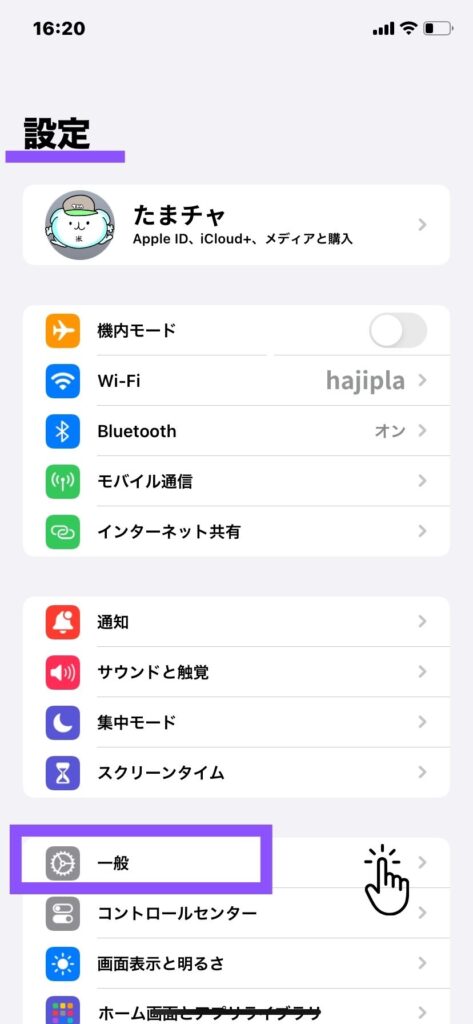
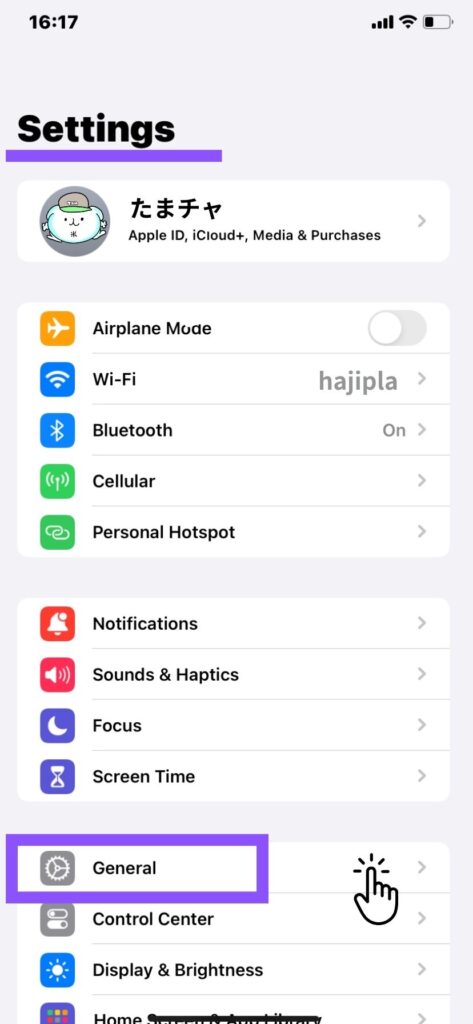
言語と地域を選択
一般設定画面に移動したら、下方にスクロールして
「言語と地域」を選択します。
英語表記は「Language&Region」です。
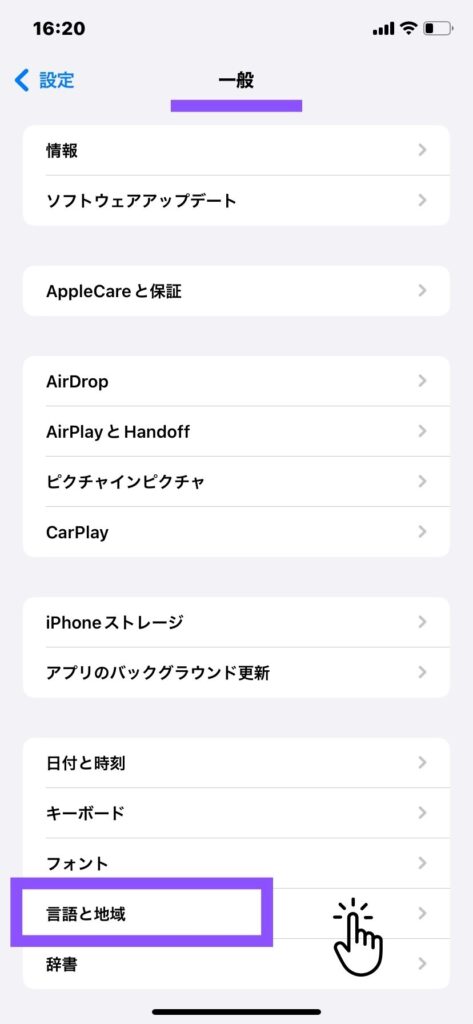
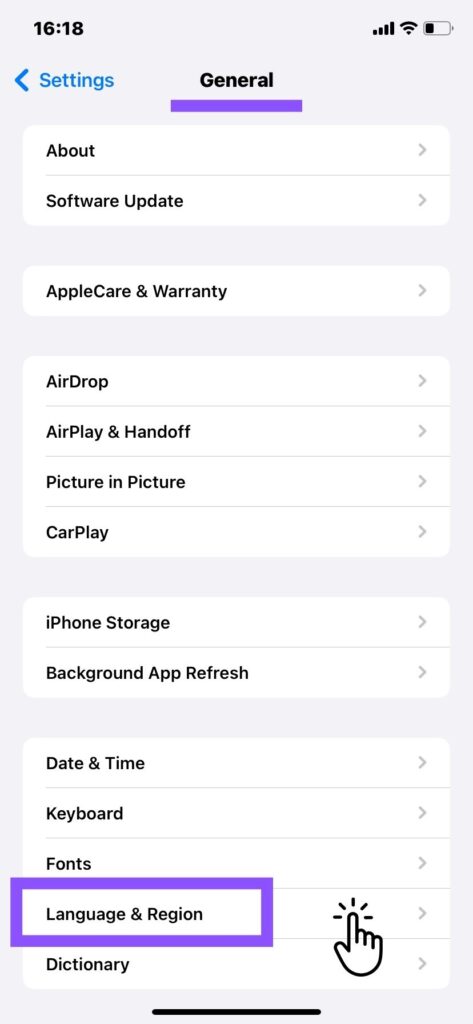
選択する言語を長押しでつかむ
「言語と地域」画面に移動したら、
画面上部に表示されている
「選択したい言語を長押しでつかむ」
もし、選択したい言語がない場合は、
「言語を追加」英語表記は「Add Language」で
使用したい言語を選んで下さい。
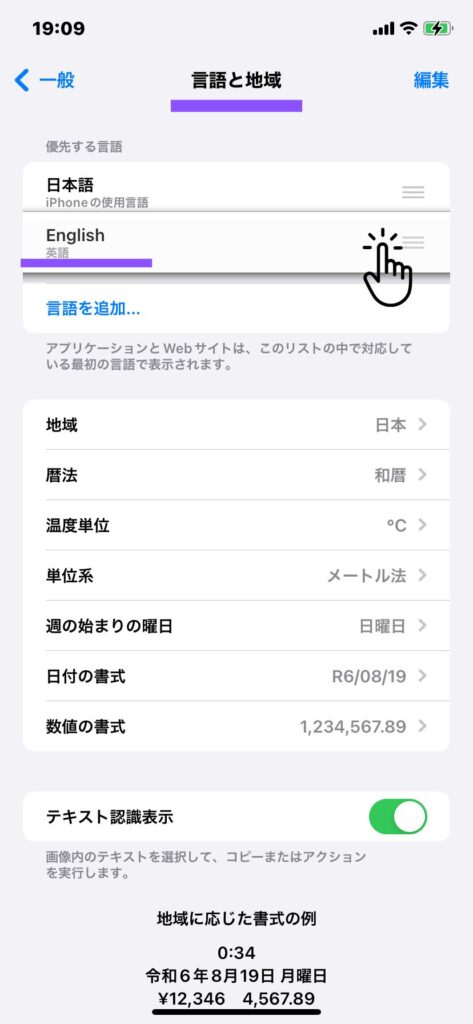

選択したい言語を最上段に置く
「優先したい言語」欄の最上段にある言語が、
優先されてiPhoneで使用する言語に選ばれます。
つかんでいる言語を上に持っていき、
指を離して最上段に配置します。
すると「続ける/キャンセル」の
コマンドが現れます。
英語表記は「Continue/Cancel」です。
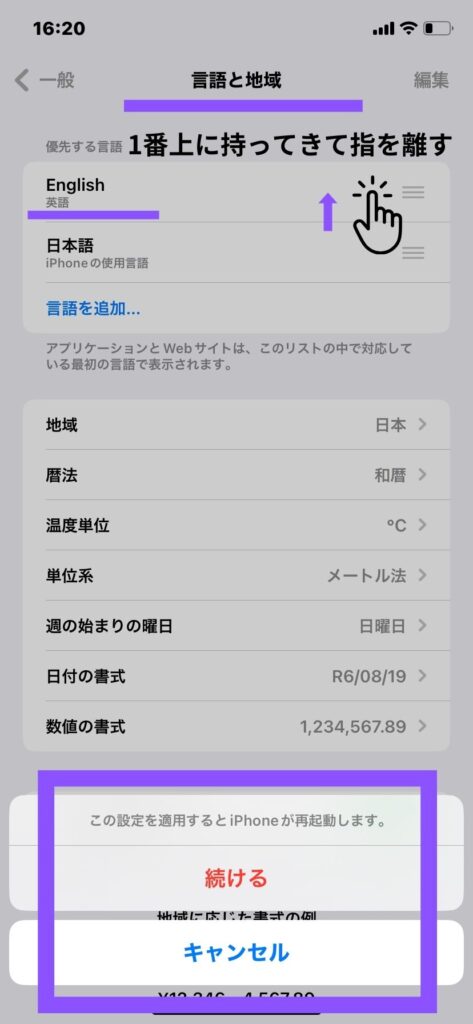
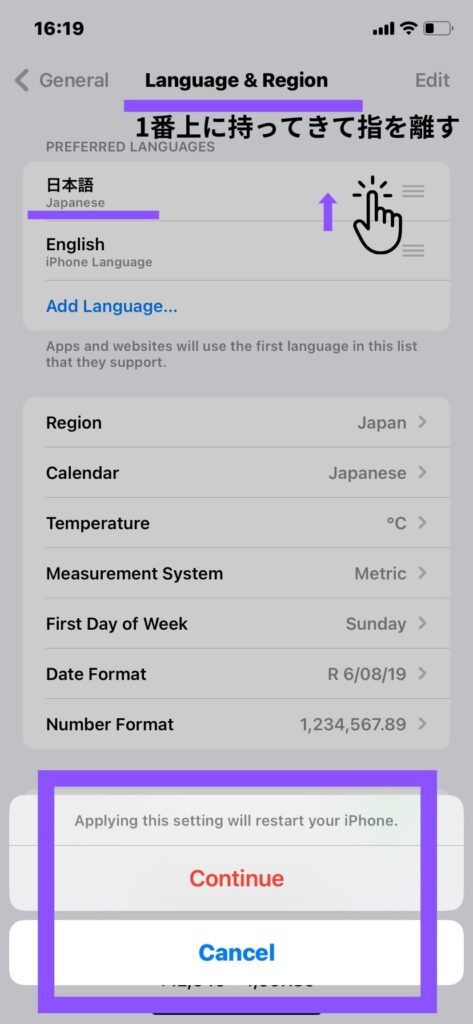
続けるを押す
「続ける」を押して変更を確定する。
英語表記は「Continue」
iPhoneは言語設定の変更をする際、
再起動になります。
ですが、完全な再起動ではなく、
言語で使用しているiPhoneの脳みそなどの
1部機能だけを再起動します。
電源が落ちて再起動のapple画面が出るわけではありません。
END
いかがだったでしょうか?
意外と分かりにくいiPhoneの言語設定方法。
もし、これが少しでもみんなのお役に
立てていたら嬉しいです。
それではみなさん、良い1日を!







